# Jeux de données
Remarque
L'utilisation de jeux de données n'est possible qu'avec les métadonnées (1ère génération).
Vous pouvez créer des jeux de données pour saisir des données par le biais d'un formulaire, puis les enregistrer dans ELO. Il est possible de saisir les données sans connexion Internet. Dès qu'une connexion à ELO est établie, les jeux de données enregistrés peuvent être chargés dans l'archive.
# Déterminer des réglages pour la transmission de jeux de données
Dans le dialogue Configuration, vous pouvez déterminer dans quelles conditions les jeux de données doivent être déposés automatiquement dans ELO.
Procédé
Ouvrez la configuration par le biais de Section des tuiles > menu contextuel.
Le dialogue Configuration apparaît.
Tapez sur le profil pour lequel vous souhaitez effectuer des réglages.
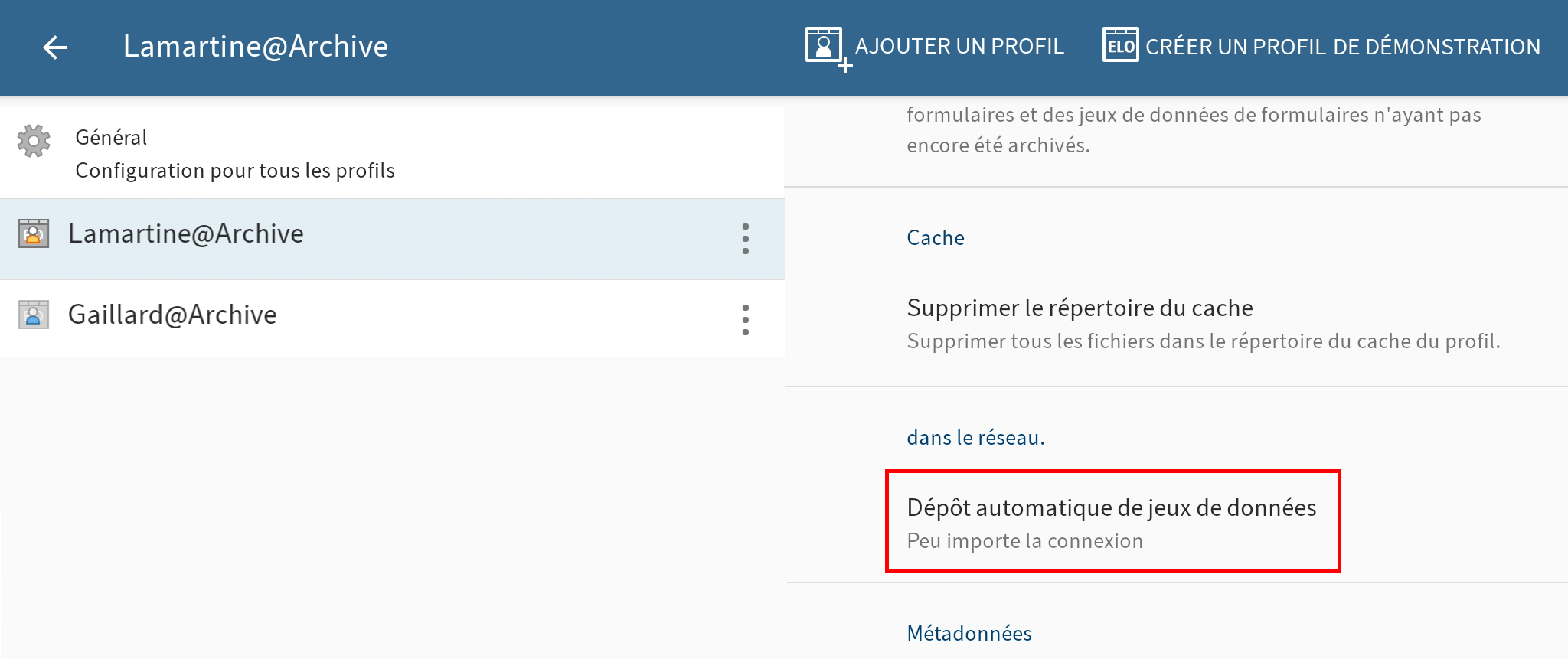
Les différentes possibilités de configuration pour le profil sélectionné apparaissent. Le profil sélectionné est marqué en bleu.
Dans la section Réseau, tapez sur Dépôt automatique de jeux de données.
Le dialogue Dépôt automatique de jeux de données apparaît. Déterminez dans quelles conditions les jeux de données doivent être déposés automatiquement dans ELO. Vous avez les possibilités suivantes :
- Peu importe le type de connexion : les jeux de données sont transmis, peu importe le type de connexion.
- Seulement dans un réseau Wi-Fi : les jeux de données ne sont que transmis dans un réseau Wi-Fi actif.
- Pas de dépôt automatique : les jeux de données ne sont pas déposés automatiquement.
Tapez sur le réglage souhaité.
Résultat
Le dialogue Dépôt automatique de jeux de données se referme. Vos modifications sont prises en compte.
# Conditions préliminaires
Pour travailler avec les jeux de données, il vous faut un masque correspondant ainsi qu'un formulaire spécial.
# Masque
Lors de la saisie des données par le biais de l'application ELO, toutes les données sont enregistrées dans un masque. Créez un propre masque pour chaque formulaire avec lequel vous souhaitez saisir des données. Pour ceci, utilisez la console d'administration ELO (opens new window).
Le masque dépend des données que vous souhaitez saisir. Le masque vous permet de définir entre autres :
- Les champs pour la saisie des données
- Le chemin de dépôt pour les jeux de données créés (structure de l'index)
- Si un ou plusieurs fichiers peuvent être ajoutés au jeu de données (type de masque)
# Champs
Créez un champ et le groupe correspondant pour chaque champ de données qui doit apparaître dans le formulaire. Ces champs seront reliés au formulaire. Dans l'application, l'utilisateur remplit les champs par le biais du formulaire.
# Structure de l'index
Définissez une structure de l'indexation afin que les jeux de données puissent être transférés à ELO. Sans structure d'index, les jeux de données ne peuvent pas être déposés.
# Type de masque
Le type de masque vous permet de définir si le jeu de données doit être créé comme document ou comme classeur. Les paramètres suivants sont possibles :
Utilisation en tant que classeur : lorsque cette option est activée, les jeux de données sont créés en tant que classeurs. Vous pouvez ajouter plusieurs fichiers au jeu de données. Il n'est cependant pas nécessaire d'ajouter un fichier. Les fichiers joints sont déposés avec le masque Entrée libre.
Utilisation en tant que documents : lorsque cette option est activée, les jeux de données sont créés en tant que documents. Vous devez annexer un fichier. Il n'est pas possible d'ajouter plusieurs fichiers.
Si les deux options ont été sélectionnées, les mêmes conditions valent que pour l'option Utilisable pour les documents.
# Formulaire
Pour la création du jeu de données, un formulaire spécialement créé à cet effet est nécessaire. Ce formulaire peut être créé dans le créateur de formulaires ELO, par le biais du client Java ELO ou dans la console d'administration ELO.
Information
Vous trouverez de plus amples informations au sujet des Formulaires (opens new window) dans le manuel Processus avec le client Java ELO.
Remarque
Les formulaires des jeux de données ont été créés afin de pouvoir travailler au mode hors ligne. Il n'est pas possible d'utiliser des fonctions qui requièrent une connexion au serveur d'indexation (par exemple ELOas Rules ou listes de mots-clés dynamiques).
Remarque
Un formulaire avec des jeux de données doit être créé en tant que modèle individuel. Les formulaires de jeux de données ne doivent pas être répartis sous forme de groupes d'onglet.
Un formulaire de jeux de données doit remplir les conditions suivantes :
Nom de formulaire : le nom du formulaire doit être structuré selon le schéma suivant : offline_<NOM>. Remplacez <NAME>.
Modèle : le formulaire requiert un modèle. Le nom du modèle doit suivre le schéma suivant : main_[NOM]. Remplacez <NAME>.
Le nom du formulaire et celui du modèle ne doivent pas concorder.
# Connexion au masque
Afin que le formulaire puisse être mis en place efficacement, vous devez lier le modèle à un masque approprié.
Procédé
Ouvrez le modèle dans le créateur de formulaires ELO.
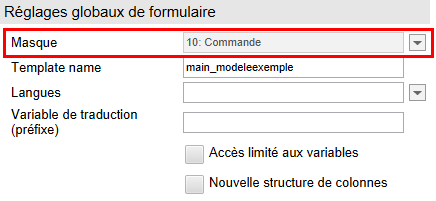
Ouvrez le menu déroulant Masque sous Réglages globaux de formulaire.
Sélectionnez le masque préparé.
Information
Si le masque n'apparaît pas dans la liste, il se pourrait que les données n'aient pas encore été transférées au client à partir du module ELOwf. Le cas échéant, démarrez le module ou le client. Ensuite, cliquez sur Actualiser par la biais du créateur de formulaires.
Cliquez sur Appliquer pour enregistrer les modifications.
En alternative : les modifications sont également adoptées lors de l'enregistrement du modèle.
Résultat
Le nom et l'ID du nouveau masque apparaissent en gris dans le champ Masque.
# Connexion aux champs
Chaque formulaire doit être relié à un champ de métadonnées afin que les données entrées puissent être utilisées pour les métadonnées du jeu de données.
La connexion à un champ se fait de la manière suivante :
Ouvrez le modèle dans le créateur de formulaires ELO.
Cliquez dans la cellule du formulaire que vous souhaitez relier à un champ.
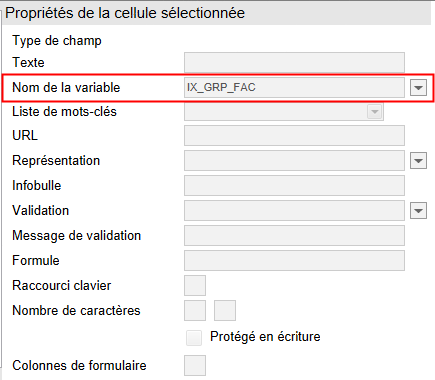
Sous Propriétés de la cellule sélectionnée, ouvrez le menu déroulant Nom de la variable.
Veuillez sélectionner un champ.
Dans le champ Nom de la variable, apparaît le nom de la variable qui crée la connexion au champ.
Une fois tous les formulaires créés et reliés, enregistrez le formulaire.
Résultat
Maintenant, le formulaire est en mesure de créer des jeux de données.
# Créer un jeu de données
Utilisez la fonction CREER UN JEU DE DONNEES pour capturer des données sur un formulaire et ajouter des fichiers.
Condition préliminaire
Un formulaire de jeu de données doit avoir été créé dans le client Java ELO ou dans la console d'administration ELO. Les formulaires sont automatiquement chargés et actualisés sur votre appareil mobile. Tous les trois jours, le logiciel vérifie s'il y a des nouveaux formulaires ou si des modifications ont été apportées aux formulaires existants. Si vous établissez une nouvelle connexion à votre compte utilisateur ou que vous changez de compte, les formulaires sont automatiquement téléchargés et actualisés.
Procédé

Dans le volet Actions, tapez sur CREER UN JEU DE DONNEES.
Le dialogue Sélectionner le formulaire apparaît.
Tapez sur le formulaire dans lequel vous souhaitez saisir vos entrées.
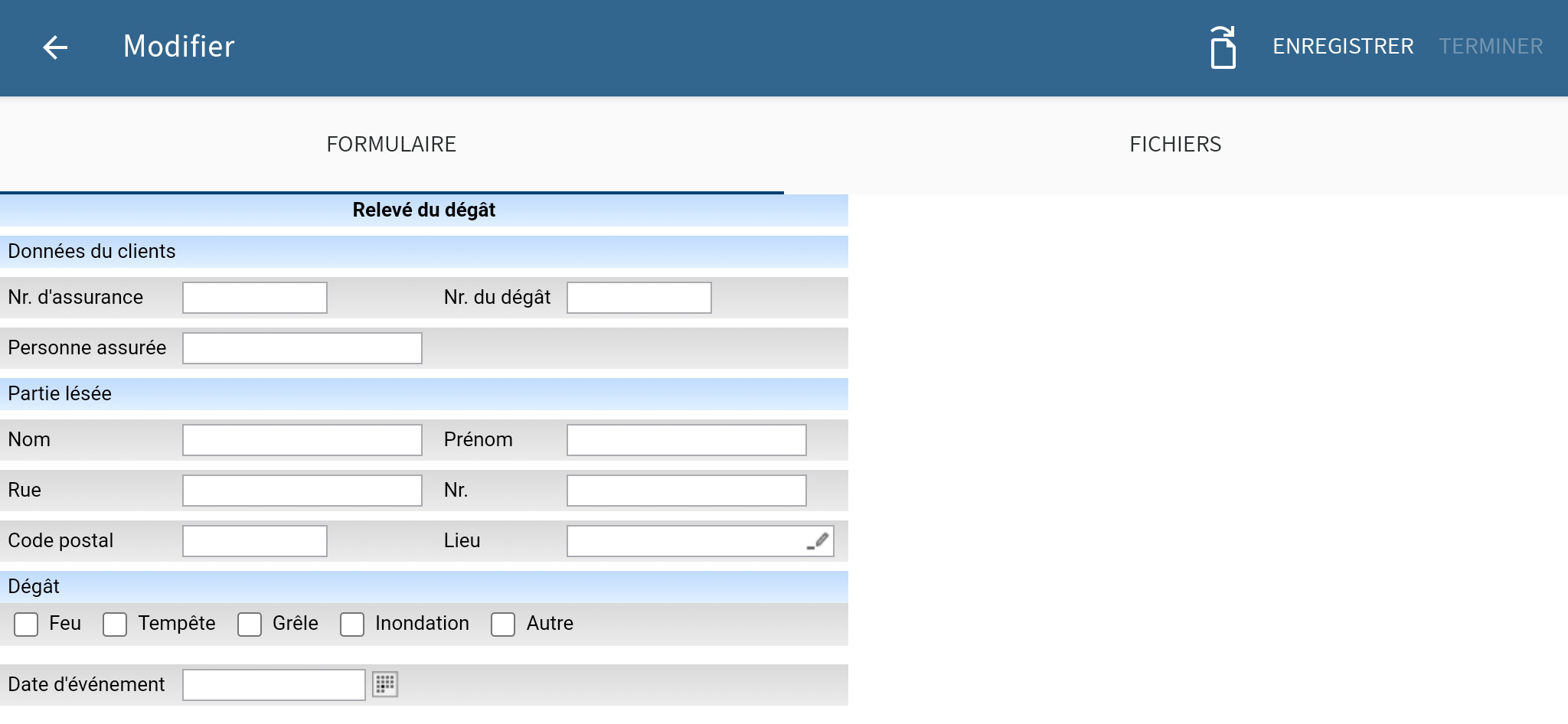
Le dialogue Modifier et le formulaire sélectionné apparaissent.
Dans ce dialogue, vous remplissez le formulaire, ajoutez des fichiers, enregistrez les données et clôturez le jeu de données.
Tapez sur les champs pour remplir le formulaire. Le type d'entrée dépend des types de champ.
Ajouter un fichier
Le nombre de fichiers devant ou pouvant être affichés, dépend du masque du formulaire. Le masque peut être créé dans la console d'administration ELO.
Vous pouvez sélectionner les options suivantes pour un masque dans la console d'administration :
- Utilisation en tant que classeur: si cette option est activée, les jeux de données sont créés en tant que classeurs. Vous pouvez ajouter plusieurs fichiers au jeu de données. Il n'est cependant pas nécessaire d'ajouter un fichier. Les fichiers joints sont déposés avec le masque Entrée libre.
- Utilisation en tant que documents: lorsque cette option est activée, les jeux de données sont créés en tant que documents. Vous devez annexer un fichier. Il n'est pas possible d'ajouter plusieurs fichiers.
Si les deux options ont été sélectionnées, les mêmes conditions valent que pour l'option Utilisable pour les documents.
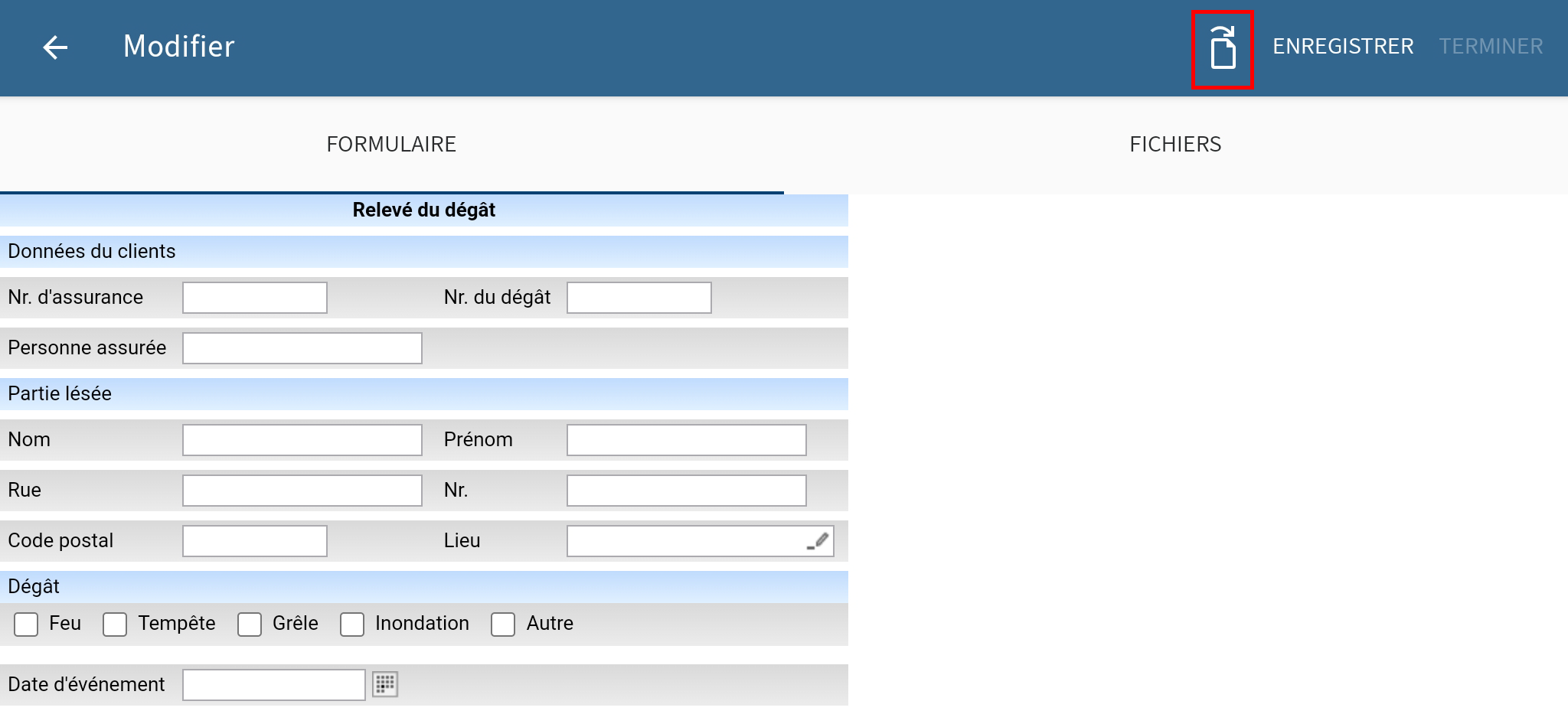
Pour ajouter un fichier, tapez sur le symbole de document dans le volet Actions.
Le dialogue Sélectionner un fichier apparaît.
Sélectionnez une des options suivantes pour ajouter un fichier :
- Depuis le système de fichiers : ouvre le dialogue Sélectionner un fichier : systèmes de fichiers reconnus. Naviguez dans la structure de classeurs de votre appareil pour sélectionner un fichier :
- Avec une autre application : ouvre une application externe vous permettant de sélectionner des fichiers pour les ajouter à l'archive.
- Prendre une photo : ouvre l'application caméra de votre appareil pour prendre une photo qui sera être ajoutée à l'archive.
Sélectionnez un fichier.
Le fichier ajouté est affiché dans le dialogue Modifier dans l'onglet FICHIERS.
Supprimer le fichier ajouté
Option : si le formulaire des jeux de données a été lié à un masque de classeur, il est possible de supprimer les fichiers ayant été ajoutés. Tapez sur le fichier que vous souhaitez supprimer, et gardez la touche appuyée jusqu'à ce que le menu contextuel apparaisse. Dans le menu contextuel, tapez sur le symbole X. Le fichier est supprimé.
Modifier un fichier ajouté
Option : si le formulaire des jeux de données a été lié à un masque de document, il est possible de supprimer les fichiers ayant été ajoutés. Il faut toujours ajouter un fichier à ces jeux de données. Vous pouvez sélectionner un autre fichier pour remplacer un fichier ayant déjà été ajouté. Tapez sur le fichier que vous souhaitez modifier, et gardez la touche appuyée jusqu'à ce que le menu contextuel apparaisse. Dans le menu contextuel, tapez sur le symbole de document et sélectionnez un nouveau fichier.
Option : Si vous n'avez pas complètement rempli un jeu de données, ou que vous ne souhaitez pas le charger dans la section Archive, vous pouvez enregistrer le jeu de données. Pour ceci, tapez sur ENREGISTRER. Le jeu de données est enregistré dans la section Jeux de données. Le jeu de données a le statut Incomplet et n'est pas encore chargé dans la section Archive.
Information
Dès que vous validez la transmission d'un jeu de données dans la section Archive, vous ne pouvez plus le modifier.
Terminer
Pour valider un jeu de données pour une transmission dans la section Archive, vous devez tapez sur TERMINER.
Résultat
En fonction des réglages, le jeu de données est transmis automatiquement à la section Archive ou il est enregistré dans la section Jeux de données avec le statut Prêt à être archivé.
Vous trouverez d'autres informations à ce sujet dans Transférer le jeu de données automatiquement et Transférer le jeu de données manuellement.
# Modifier le jeu de données
Vous pouvez modifier un jeu de données enregistré qui n'a pas encore été clôturé.
Procédé
Ouvrez le menu contextuel du jeu de données.
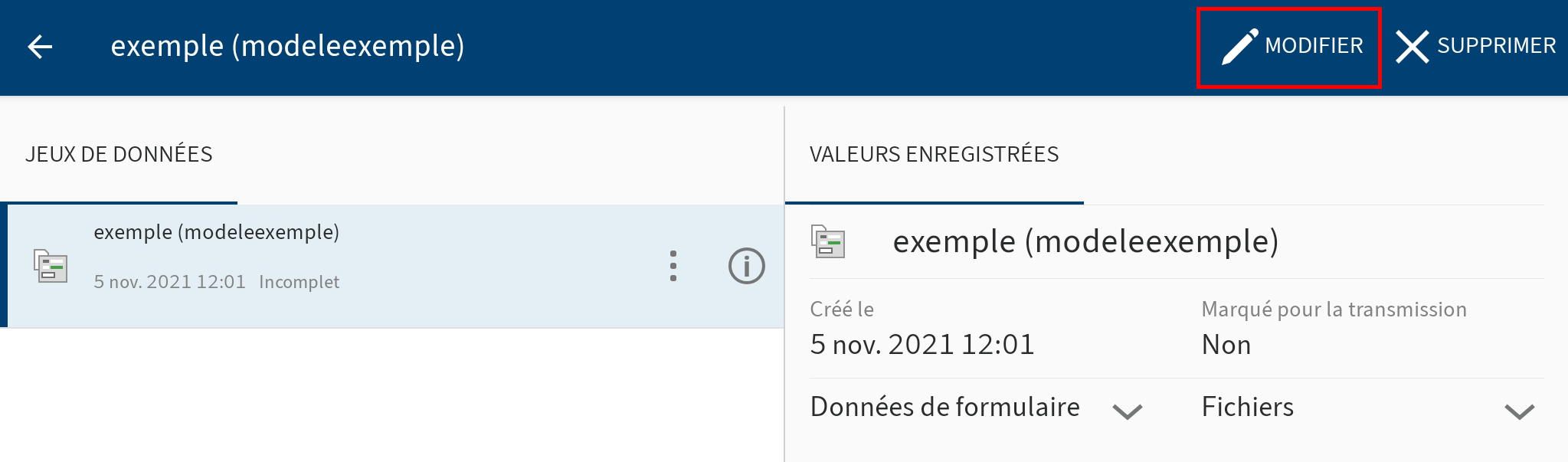
Dans le menu contextuel, tapez sur MODIFIER.
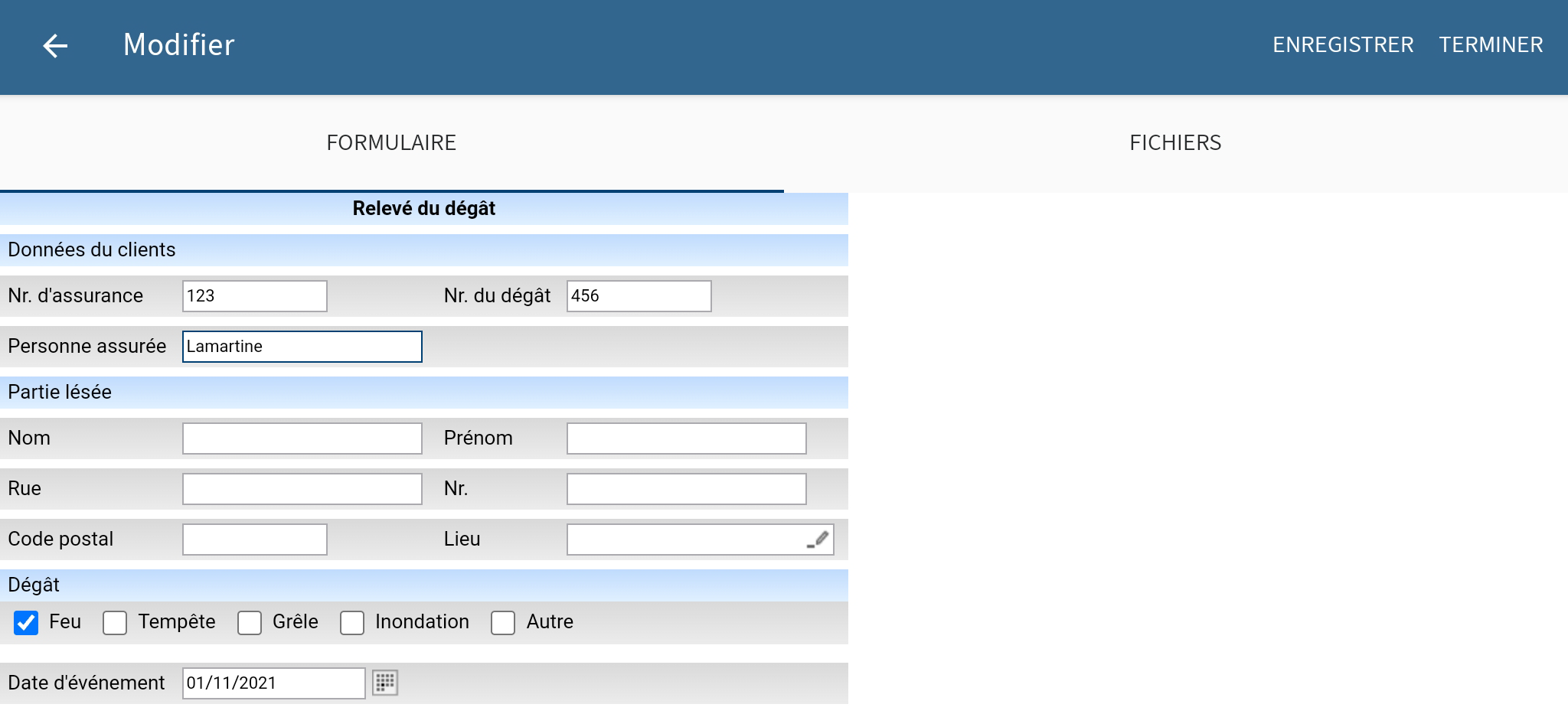
Le dialogue Modifier apparaît.
Procédez aux réglages requis.
Tapez sur ENREGISTRER pour enregistrer temporairement le jeu de données ou sur TERMINER pour le charger dans la section Archive.
Résultat
Vous avez modifié le jeu de données.
# Transférer automatiquement un jeu de données
Pour valider un jeu de données pour une transmission dans la section Archive, vous devez le clôturer. S'il n'y a pas de connexion Internet, le jeu de données est enregistré dans la section Jeux de données. Un jeu de données clôturé est chargé dans la section Archive dès qu'une connexion Internet est établie.
Information
Dès que vous validez la transmission d'un jeu de données dans la section Archive, vous ne pouvez plus le modifier.
Condition préliminaire
L'option Peu importe la connexion ou Seulement dans un réseau Wi-Fi doit être activée dans le dialogue Configuration. Vous trouverez d'autres informations à ce sujet dans le paragraphe Déterminer des réglages pour la transmission de jeux de données.
Procédé
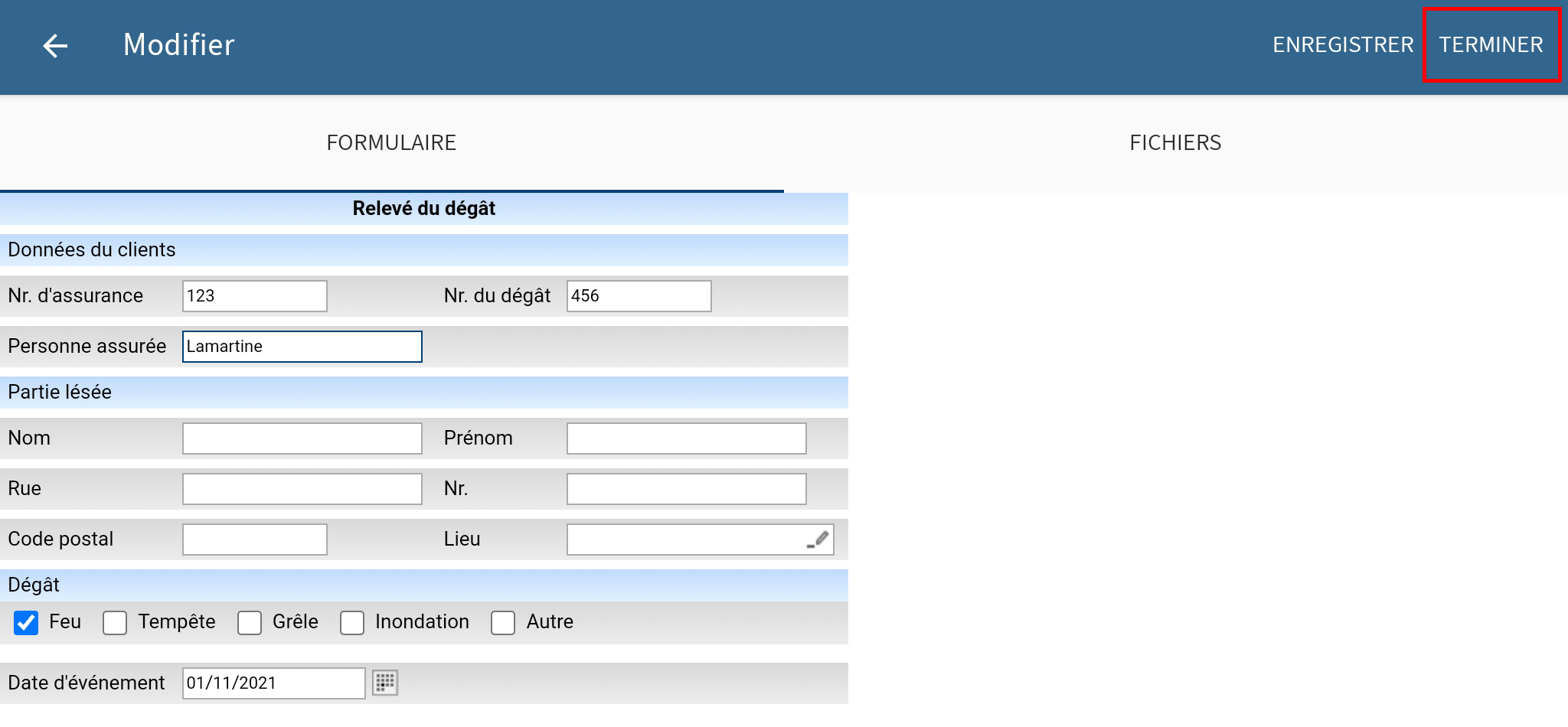
Pour valider un jeu de données pour une transmission dans la section Archive, vous devez tapez sur TERMINER dans le dialogue Modifier.
Résultat
Le dialogue Modifier se referme.
Le jeu de données sera transmis directement dans la section Archive dès qu'une connexion Internet est établie. S'il n'y a pas de connexion Internet, le jeu de données est enregistré dans la section Jeux de données. Dans cette section, il obtient le statut Prêt à être transmis.
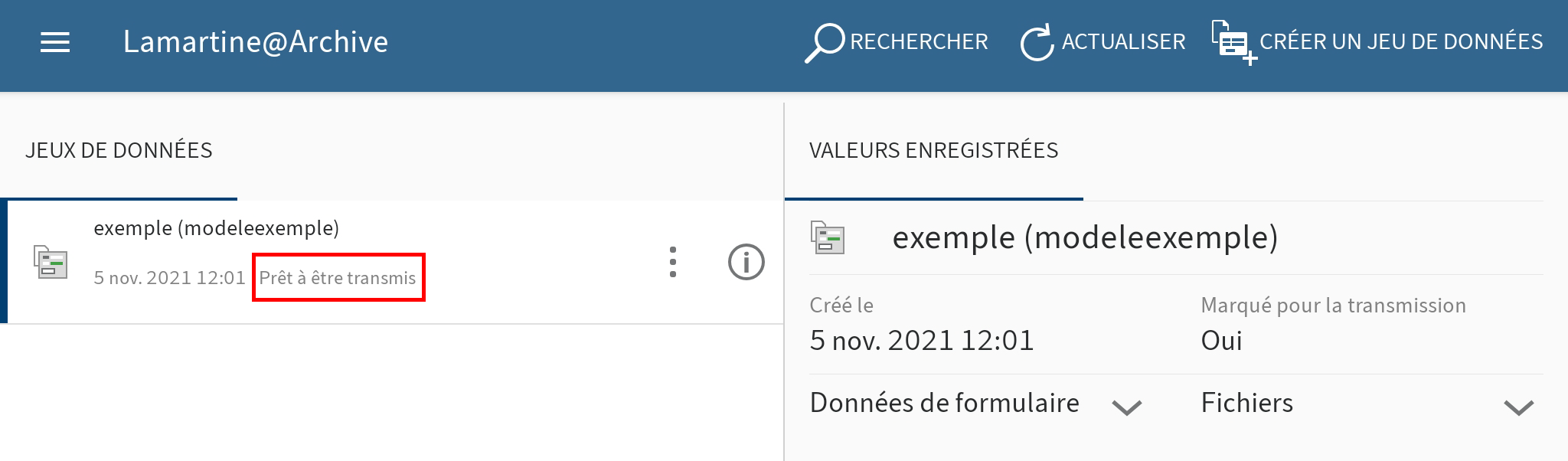
Un jeu de données clôturé est transféré dans la section Archive dès qu'une connexion Internet est établie. En règle générale, le processus d'archivage démarre automatiquement.
Dès qu'un jeu de données a été transféré dans la section Archive, il n'apparaît plus dans la section Jeux de données. Le jeu de données terminé se trouve maintenant dans l'archive, à l'emplacement de dépôt défini dans la section Archive. Toutes les informations enregistrées sur le jeu de données se trouvent dans le volet Détails Masque de la section d'affichage.
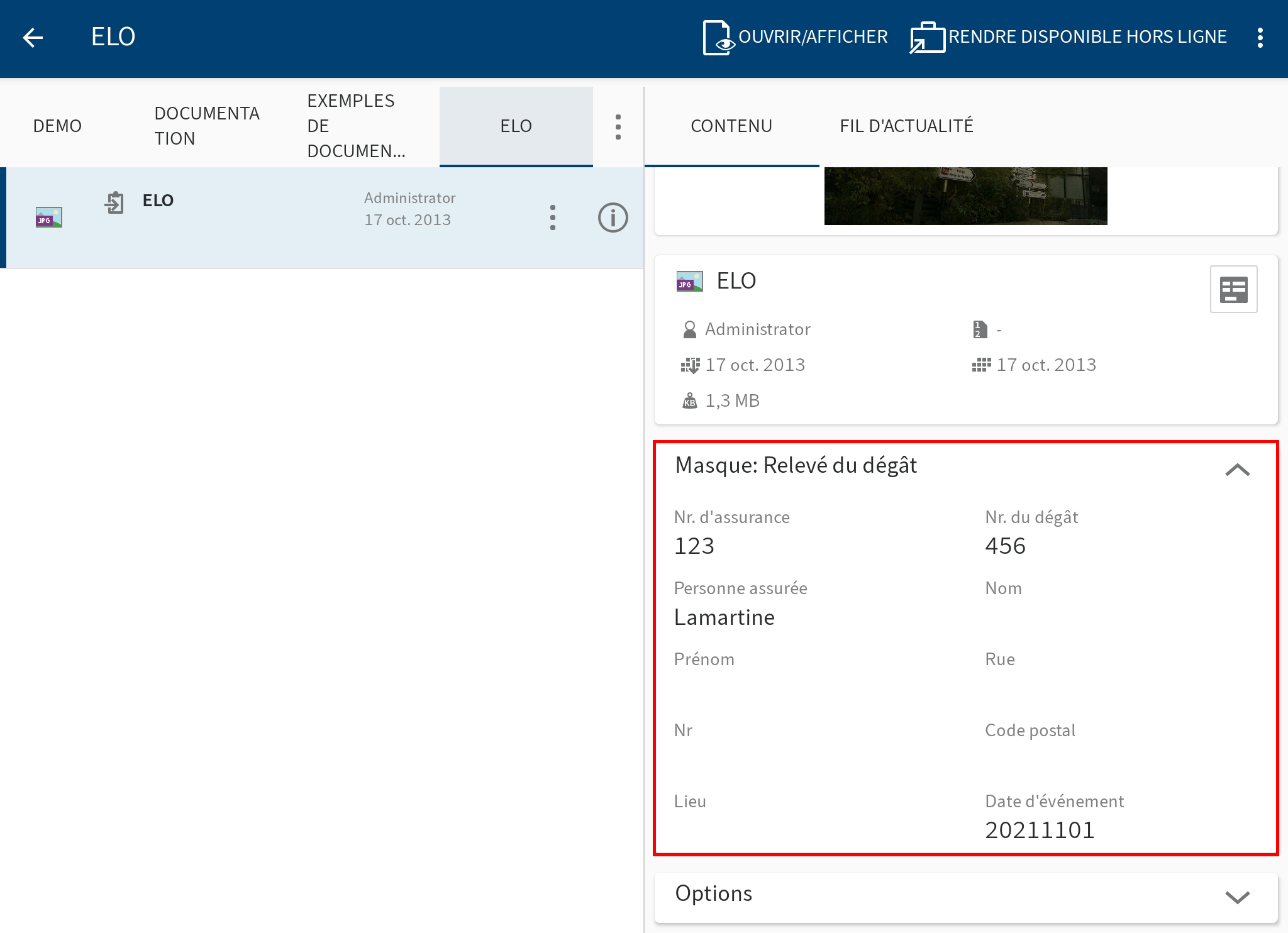
# Transférer un jeu de données manuellement
Si vous n'avez pas activé le transfert automatique des jeux de données, vous pouvez démarrer le transfert dans la section Archive manuellement. Pour valider un jeu de données pour une transmission dans la section Archive, vous devez le terminer. Le jeu de données est enregistré dans la section Jeux de données.
Information
Dès que vous validez la transmission d'un jeu de données dans la section Archive, vous ne pouvez plus le modifier.
Condition préliminaire
Vous avez une connexion Internet active.
Procédé
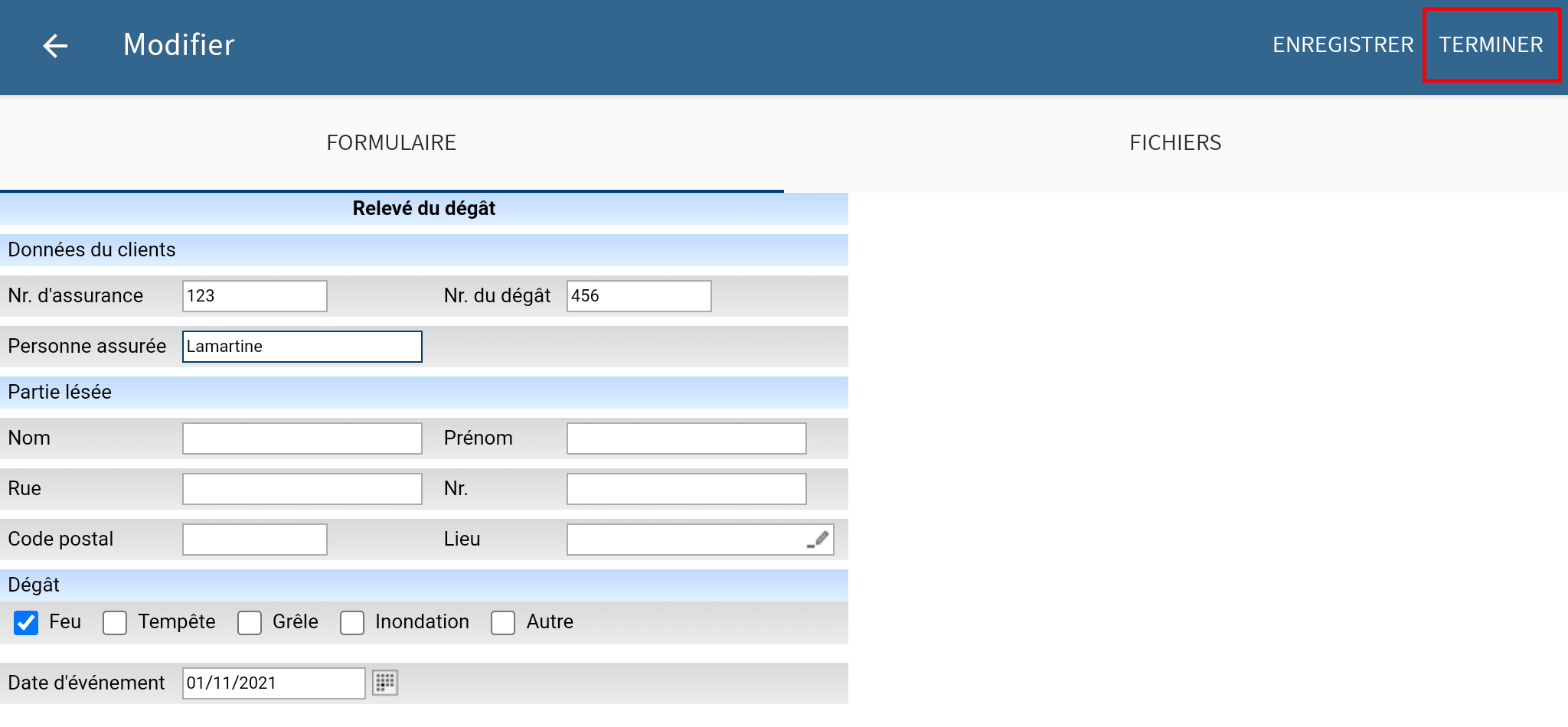
Pour valider un jeu de données pour une transmission dans la section Archive, vous devez tapez sur TERMINER dans le dialogue Modifier.
Le dialogue Modifier se referme.
Le jeu de données est enregistré dans la section Jeux de données. Dans cette section, il obtient le statut Prêt à être transmis.
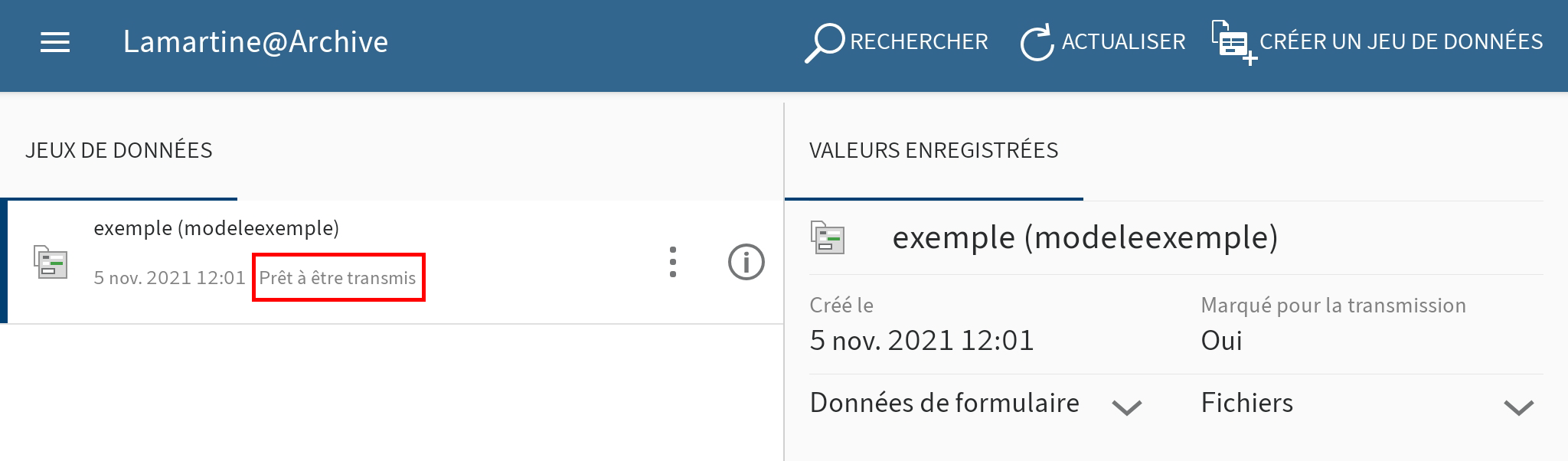
Ouvrez le menu contextuel du jeu de données.
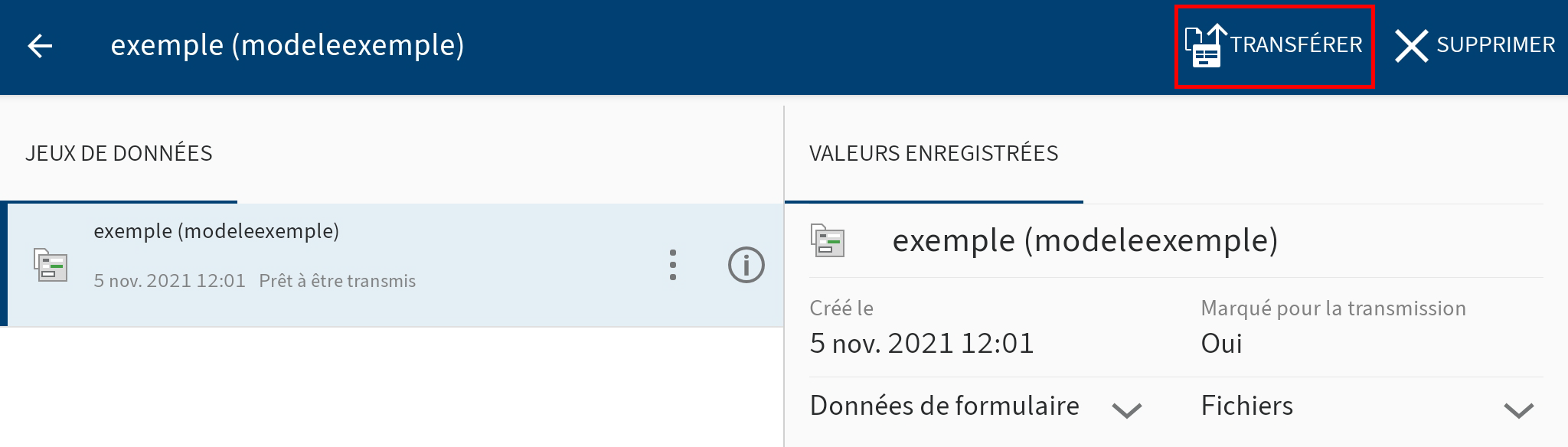
Dans le menu contextuel, tapez sur TRANSFERER.
Résultat
Le jeu de données est chargé dans la section Archive.
Dès qu'un jeu de données a été transféré dans la section Archive, il n'apparaît plus dans la section Jeux de données. Le jeu de données terminé se trouve maintenant dans l'archive, à l'emplacement de dépôt défini dans la section Archive. Toutes les informations enregistrées sur le jeu de données se trouvent dans le volet Détails Masque de la section d'affichage.
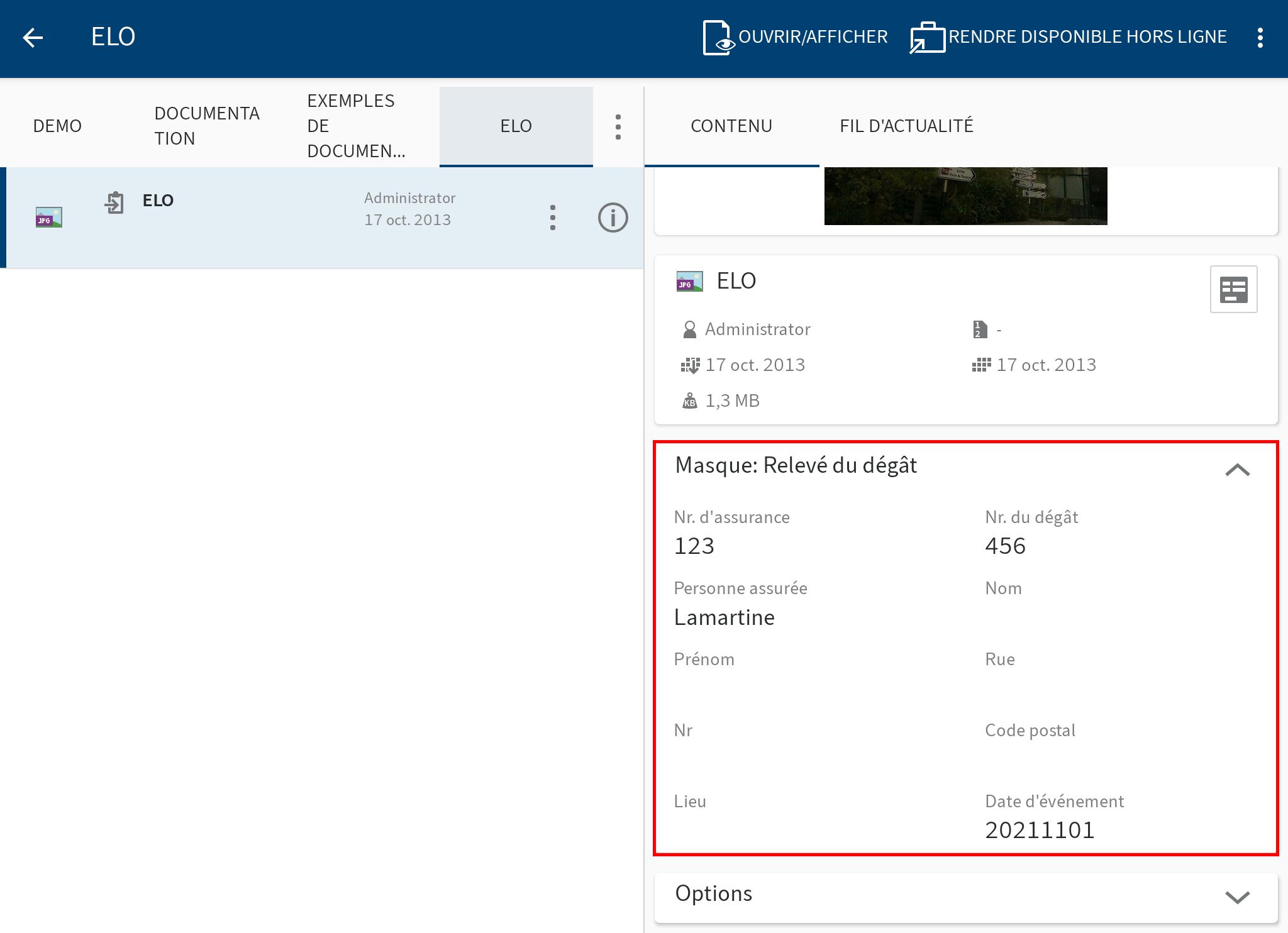
# Supprimer le jeu de données
Vous pouvez supprimer les jeux de données enregistrés que vous ne souhaitez pas transférer à la section Archive.
Procédé
Ouvrez le menu contextuel du jeu de données.
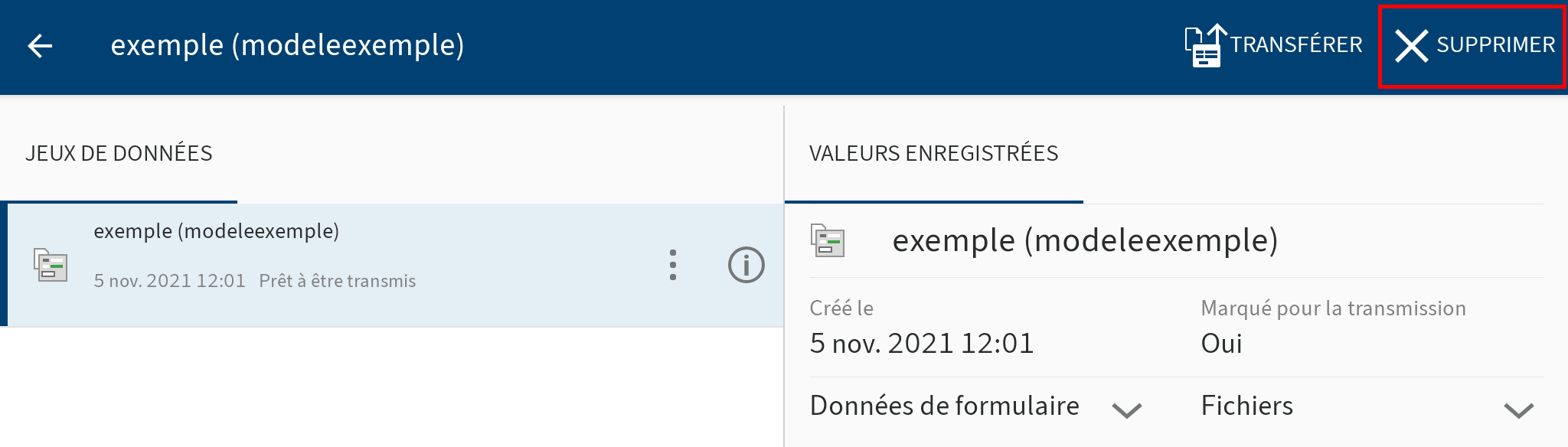
Dans le menu contextuel, tapez sur SUPPRIMER.
Résultat
Vous avez supprimé le jeu de données.